
Содержание
Если у вас есть несколько фотографий, которые нужно перенести на iPhone, вот как их перенести с вашего Mac.
Обычно вам нужно просто перенести фотографии с вашего iPhone на компьютер, поскольку вы делаете снимки с помощью своего iPhone, а затем вам нужно перенести их на компьютер, но иногда вам нужно пойти другим путем.
К счастью, есть несколько методов, которые вы можете использовать для переноса фотографий на ваш iPhone с вашего Mac, и Apple даже облегчает это благодаря новому приложению Photos, которое они представили в обновлении для OS X Yosemite, что позволяет вам легко управлять твои фотографии.
Приложение «Фотографии» на Mac и приложение «Фото» на вашем iPhone используют библиотеку фотографий iCloud, которая автоматически синхронизирует ваши фотографии и делает их видимыми на всех ваших устройствах iOS и OS X, на которых включена библиотека фотографий iCloud. Поэтому, когда вы фотографируете на своем iPhone, эта фотография будет автоматически отображаться на других ваших устройствах Apple.
Однако иногда вам нужно идти наоборот. Вот как перенести фотографии с вашего Mac на ваш iPhone.
Библиотека фотографий iCloud
Опять же, это, вероятно, самый простой способ перенести фотографии на ваш iPhone с вашего Mac, потому что он встроен в экосистему Apple, поэтому его легче использовать для тех, кто хочет бесшовное решение.
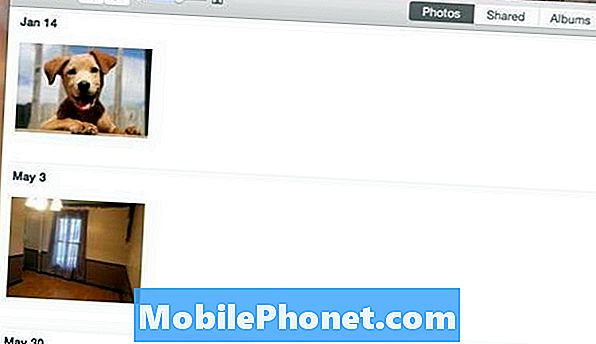
Чтобы перенести фотографии на iPhone с помощью библиотеки фотографий iCloud, необходимо убедиться, что библиотека фотографий iCloud включена на вашем Mac и iPhone. Откройте приложение «Фото» на своем Mac, поднимитесь и нажмите Фото в верхнем левом углу экрана. Выбрать предпочтения и убедитесь, Библиотека фотографий iCloud проверено.
Далее перейдите к настройки на вашем iPhone и прокрутите вниз и нажмите на Фотографии и камера, а затем включите Библиотека фотографий iCloud нажав на тумблер, чтобы он стал зеленым (если это еще не сделано).
Теперь вернитесь в приложение «Фотографии» на своем Mac и просто перетащите любые фотографии в приложение. Теперь они появятся в приложении «Фотографии» и через несколько секунд появятся на вашем iPhone.
Dropbox
Еще один простой способ перенести фотографии с Mac на iPhone - использовать Dropbox.
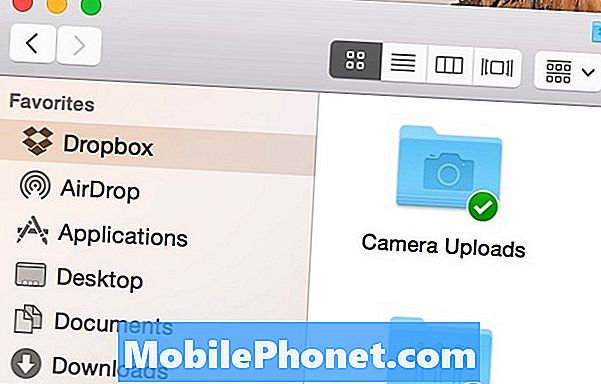
Вам необходимо зарегистрировать учетную запись Dropbox и получить приложения Dropbox для вашего Mac и iPhone, но оттуда вы можете поместить фотографии в папку Dropbox со своего Mac, и они будут автоматически отображаться в приложении Dropbox. на вашем iPhone.
Вы можете просмотреть приложения из приложения Dropbox или сохранить их в приложении «Фото» на своем iPhone, нажав значок «Поделиться» в Dropbox при просмотре фотографии и выбрав Сохранить изображение.
Если вы уже используете Dropbox неукоснительно, это может быть хорошим способом. Однако, если вы еще не используете Dropbox, вам лучше воспользоваться другим методом.
десантный
Если у вас есть только одна или две фотографии для переноса с Mac на iPhone, AirDrop может быть простым способом сделать это.
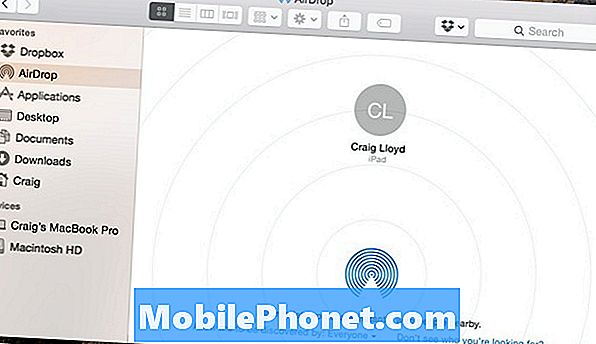
AirDrop использует Bluetooth для передачи фотографий и других файлов в другие файлы iOS и OS X, если у других пользователей включен Bluetooth и включен AirDrop. Тем не менее, вы также можете отправлять фотографии себе через AirDrop, если у вас есть несколько устройств.
На вашем Mac просто нажмите на десантный на боковой панели в Finder и убедитесь, что ваш iPhone также проснулся с Bluetooth и AirDrop включен. Оттуда вы должны увидеть ваш iPhone в окне вашего Mac. Все, что осталось сделать, это перетащить фотографию на этот маленький кружок, который является вашим iPhone. Затем вы получите уведомление на свой iPhone, чтобы принять фотографию.


